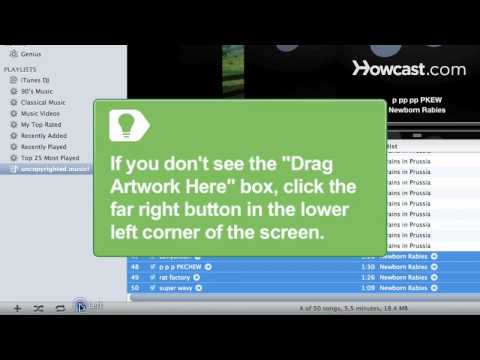Přestože jsou k dispozici různé verze s několika odlišnostmi a novými možnostmi, Adobe Audition je jedním z průmyslových standardů pro úpravy a vytváření zvukových souborů. Tento software umožňuje uživatelům upravovat, vytvářet, kombinovat a vrstvit zvukové soubory za účelem vytváření zvukových kousků, skladeb a zvukových klipů v profesionální kvalitě. Adobe Audition, který se používá v hudebním průmyslu, vysílacích profesích a tvorbě webu, je všestranný nástroj, který lze použít pro mnoho funkcí. Zde je několik tipů, jak používat Adobe Audition.
Kroky

Krok 1. Vytvořte obsah výběrem nového projektu, souboru, do kterého bude uložen, a klikněte na „Nahrát
"Tvar vlny by se měl objevit na obrazovce poté, co jste přestali nahrávat."

Krok 2. Upravte záznam výběrem počátečního bodu
Klikněte myší v místě, kde chcete, aby editovaná část začala. Přetáhněte myš (přičemž levé tlačítko stále držíte stisknuté) do bodu, kde chcete přestat s úpravami. Oblast by měla být zvýrazněna. Poklepáním na oblast ji upravte. Stisknutím mezerníku přehrajte klip. Pomocí myši zúžit klip, který chcete upravit. Můžete odstranit nepřirozené dechy, cizí hluk nebo chyby tak, že je zvýrazníte ve tvaru vlny a kliknete na „Odstranit“.

Krok 3. Přidejte k záznamu
Do záznamu můžete vložit mezery nebo jiné soubory. Umístěte kurzor na místo v záznamu, do kterého chcete vložit další soubor. Kliknutím na „Vložit“a „Zvuk“vyberte soubor, který chcete vložit. Vždy je rozumné tento klip před vložením do nového souboru upravit. Po vložení je však často nutná úprava, aby to znělo přirozeně.

Krok 4. Upravte výšku zvukového klipu
Kliknutím na „Time and Pitch“a „Stretch“můžete zvýšit nebo snížit výšku tónu, ale ponechat stejnou délku.

Krok 5. Zvětšete nebo zkraťte zvukový klip kliknutím levého tlačítka myši a tlačítka Shift současně s kurzorem umístěným na konci klipu
Chcete -li jej rozšířit, přetáhněte klip doprava. Chcete -li klip zkrátit, přetáhněte myš doleva.

Krok 6. Vytvořte pomocí klipu efekt ozvěny
Vyberte efekt „Zpoždění a ozvěna“a „Echo“. To způsobí, že váš klip bude znít jako ozvěna z kaňonu nebo hory. Efekt ozvěny můžete změnit úpravou různých nastavení v tomto režimu. Můžete experimentovat s dalšími speciálními efekty a ještě více vylepšit nahrávání.